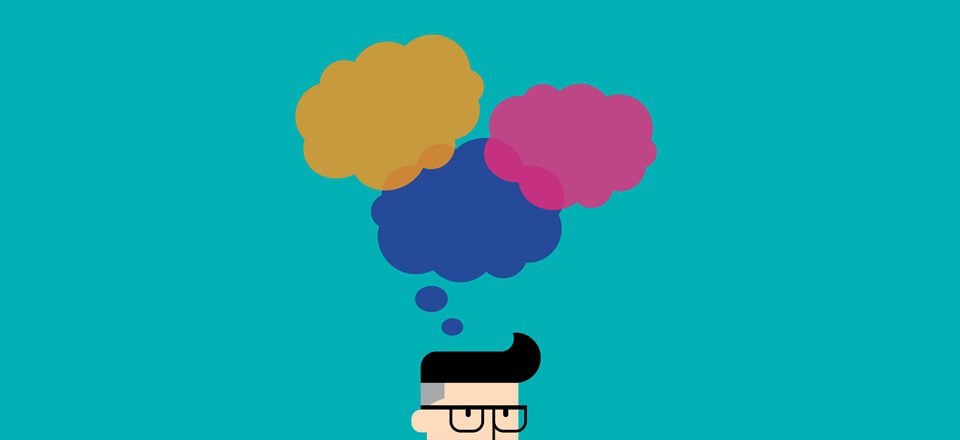
Hay innumerables temas de WordPress por ahí. La mayoría de ellos están bien pensados y te ofrecen una de las cosas más valiosas que existen: tiempo extra para personalizar el sitio web que tenías en mente. Temas como Divi pueden ahorrarle horas y horas de tiempo gracias a sus increíbles mejoras en el flujo de trabajo .
Para encontrar el tema ideal de WordPress, puede buscar y ver qué está a la venta (o gratis) en grandes mercados como ThemeForest. O bien, también puede explorar sitios web que ya existen. Una vez que haya encontrado un sitio web que coincida con lo que está buscando, el siguiente paso lógico es ver con qué tema de WordPress se creó.
¿Pero cómo? Pues eso es exactamente lo que te vamos a mostrar en este post.
Lo primero que debe hacer es averiguar si el sitio web que está visitando está hecho con WordPress o no. Porque, obviamente, no querrá terminar pensando que no puede encontrar el tema si simplemente no está hecho para WordPress.
Hay varias formas que lo ayudarán a determinar si un sitio web está hecho con WordPress o no. En una publicación anterior , recopilamos las soluciones más sencillas que lo ayudarán en el proceso. Sin embargo, también vamos a compartir algunas herramientas y extensiones en línea en esta publicación. Además de mostrarle el tema de WordPress, algunas de estas herramientas en línea también le mostrarán si el sitio web se ejecuta en WordPress o no.
La primera posibilidad, que solo requiere que te desplaces hasta el final del sitio web, es echar un vistazo al pie de página del sitio web en el que te encuentras. Sin embargo, esta posibilidad no siempre funcionará. De hecho, la mayoría de los sitios web intentan ocultarlo en su pie de página. Mostrar el tema de WordPress con el que ha creado su sitio web refleja de alguna manera que usted mismo no ha creado el sitio web por completo. Pero aunque la mayoría de los sitios web no tendrán estos créditos, algunos sitios web los tendrán. Por lo general, puede encontrar estos créditos junto con los créditos de WordPress.
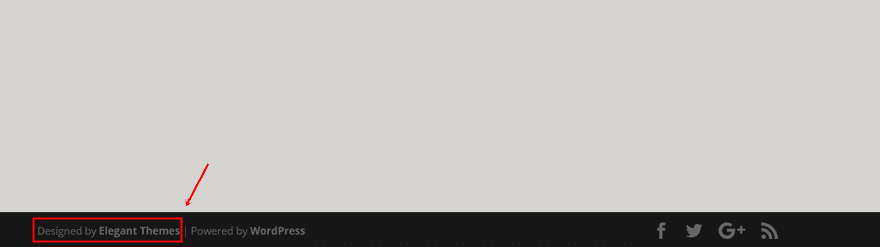
2. Mire dentro de la fuente de la página
Si un sitio web no contiene los créditos en el pie de página; no te preocupes. Hay otras posibilidades también. Como buscar el tema de WordPress en la fuente del sitio web. Puede acercarse a esto buscando la palabra ‘temas’ dentro de la fuente. Al hacerlo, lo más probable es que te encuentres con el tema de inmediato, como puedes ver en el siguiente ejemplo.

3. Herramientas en línea
Afortunadamente, varias herramientas en línea también lo ayudarán a descubrir qué tema de WordPress está utilizando un sitio web. En esta parte de la publicación, compartiremos algunas de las mejores opciones que existen. Cada una de estas opciones ofrece algo extra y se puede usar en combinación con las otras herramientas en línea que se mencionan.
¿Qué tema de WordPress es ese?
La primera herramienta en línea que manejaremos es ‘ ¿Qué tema de WordPress es ese? ‘. El nombre de su sitio web deja en claro que esta herramienta en línea se enfoca completamente en encontrar el tema de WordPress que está buscando. Solo tendrás que introducir la URL y la herramienta te dará la respuesta que estabas buscando.
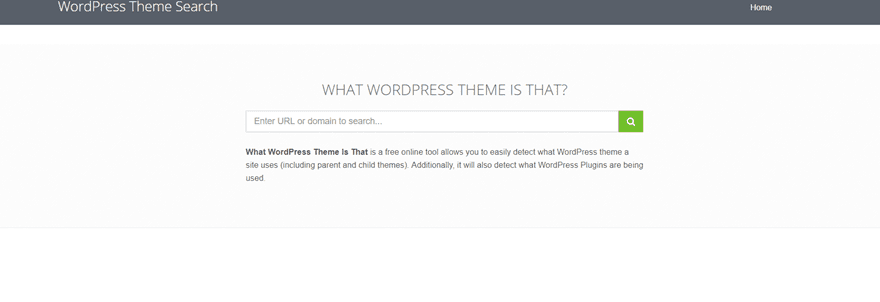
Lo bueno de este sitio web es que no solo le dice qué tema de WordPress se está utilizando, sino que también le muestra qué complementos se están utilizando. Desafortunadamente, la herramienta en línea no detecta los temas principales.
que tema
Otra gran herramienta es ‘ What Theme ‘. Esta herramienta en línea no solo está diseñada para reconocer temas de WordPress (incluidos los temas principales), sino también temas de otros sistemas de administración de contenido. Algunos de ellos son, además de WordPress, Joomla!, Blogger, Shopify y Drupal . Es la misma forma de trabajar que con la herramienta en línea ‘What WordPress Theme is That’; solo tienes que escribir la URL y descubrir los resultados.
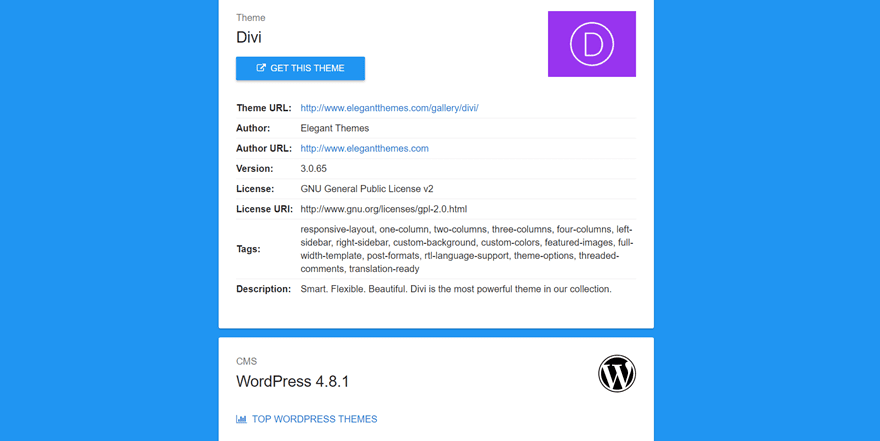
Detector de temas WP
La siguiente herramienta en línea que queremos mencionar (aunque también hay otras herramientas) es WP Theme Detector . Además de mostrarle cuál es el tema de WordPress, también le mostrará cómo está clasificado y qué tan popular es dentro de las búsquedas en su sitio web. Esta opción es definitivamente recomendable si no solo busca el tema de WordPress, sino también la calidad de apreciación de ese tema.
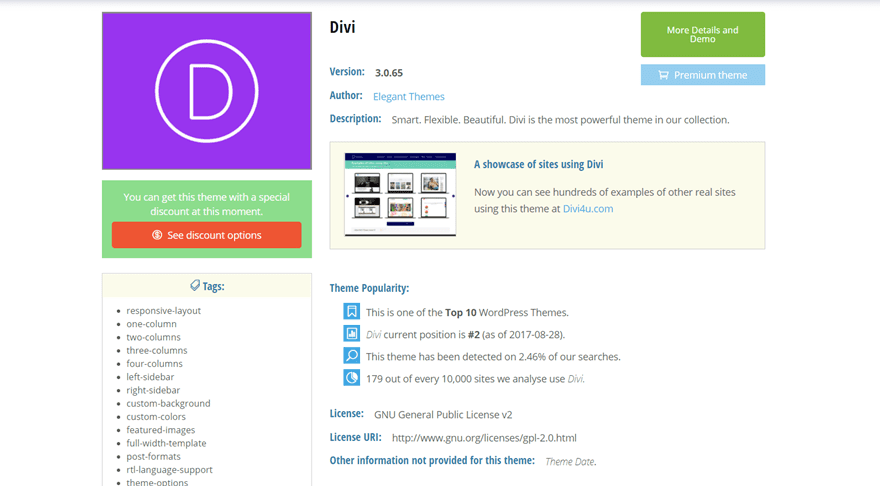
Escanear WP
La última herramienta en línea, Scan WP , es bastante similar a la herramienta en línea ‘What Theme’. Afortunadamente, detecta los temas principales y también le dará inmediatamente el precio que deberá pagar por ese tema. Además de eso, también detecta los complementos que se están utilizando en el sitio web. En breve; esta herramienta en línea es definitivamente efectiva.
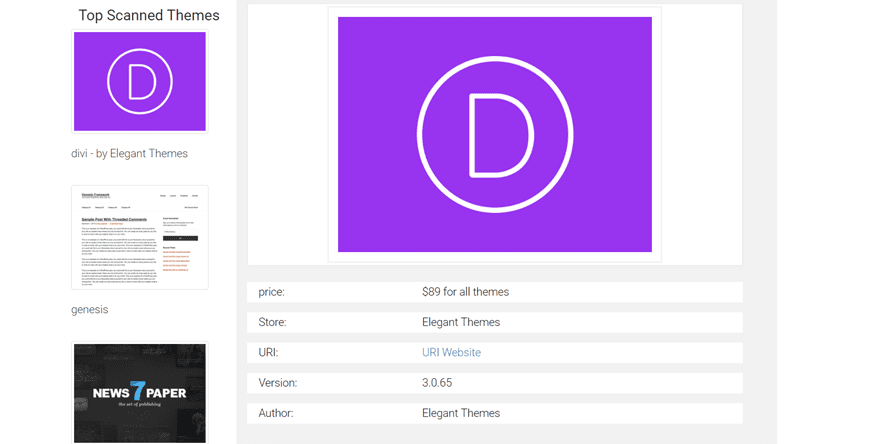
4. Extensiones del navegador
Si prefiere dejar que la mayor parte del trabajo se realice automáticamente, también puede optar por una extensión para su navegador. En la última parte de esta publicación, mencionaremos algunas de las posibilidades que existen.
Escanear extensión WP
Si te gusta la herramienta en línea Scan WP, definitivamente también te gustará la extensión para Google Chrome. Básicamente hace lo mismo que la herramienta en línea. La única ventaja que tiene con respecto a la herramienta en línea es que tendrá que esforzarse menos. Al igual que la herramienta en línea, esta extensión le dice qué tema de WordPress (incluidos los temas principales) y complementos se están utilizando.
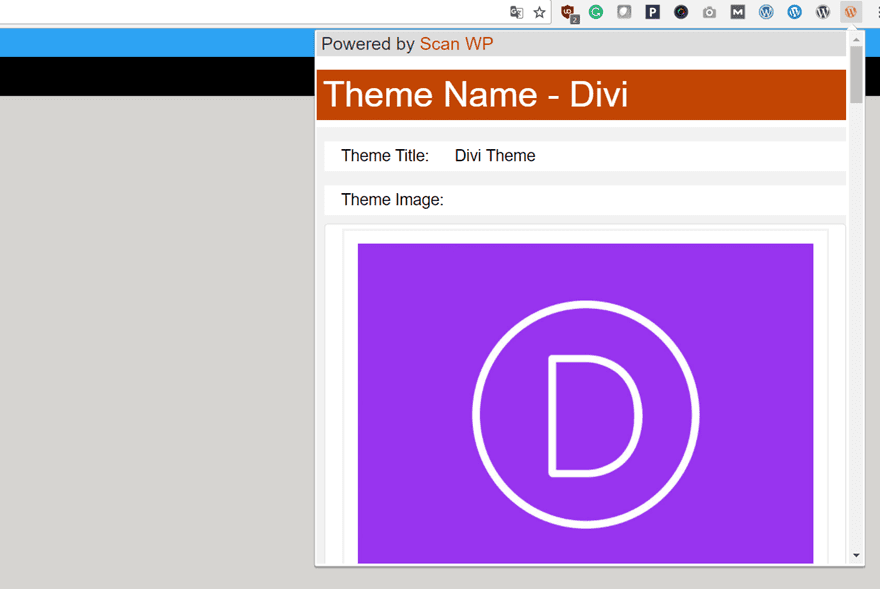
WPSniffer
WPSniffer es otra extensión valiosa que lo ayudará a ahorrar tiempo mientras busca un tema de WordPress. A diferencia de la extensión Scan WP (que le ofrece una idea de los complementos que se están utilizando), WPSniffer solo comparte el tema de WordPress que se está utilizando con un enlace a más información sobre el tema.
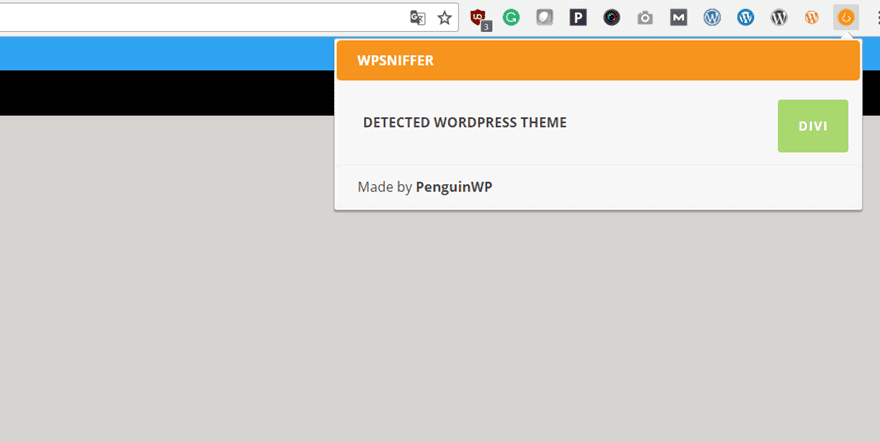
Detector de complementos y temas de WordPress
El detector de complementos y temas de WordPress se puede utilizar tanto para Google Chrome como para Mozilla Firefox . Además de mostrarle el sistema de administración de contenido y el tema de WordPress, la extensión también le mostrará qué complementos se están utilizando en el sitio web. Desafortunadamente, este complemento no reconoce los temas principales , pero es uno de los únicos complementos para Mozilla Firefox que existen.
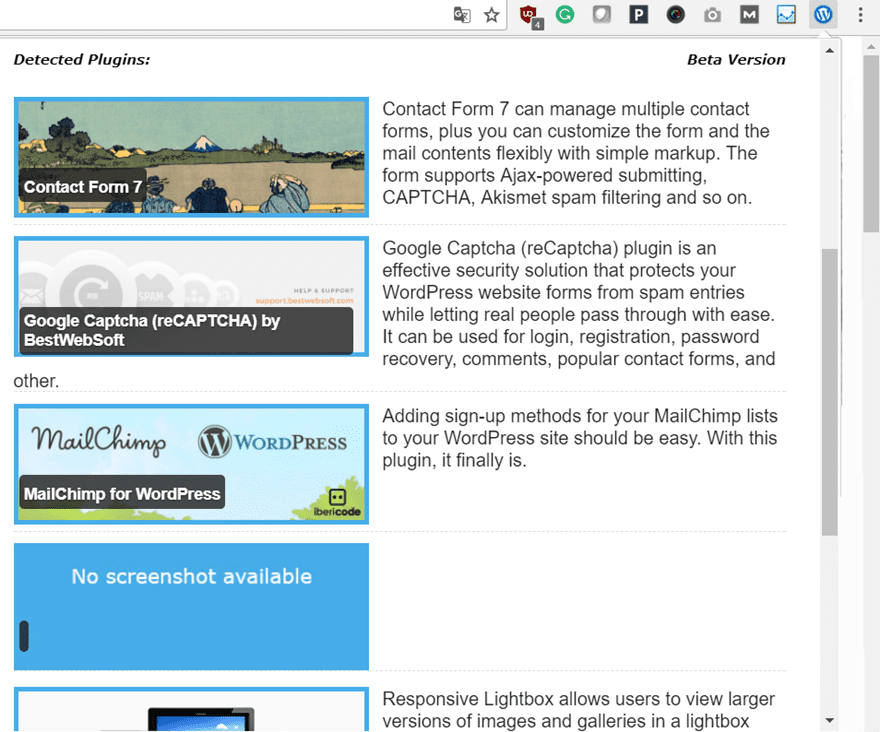
Pensamientos finales
En esta publicación, le mostramos cómo averiguar qué tema de WordPress está usando un sitio web. Evidentemente, antes de buscar el tema de WordPress, deberá saber con certeza si el sitio web está utilizando WordPress como su sistema de gestión de contenido. Después de eso, puede usar los diferentes métodos mencionados en esta publicación para encontrar el tema de WordPress. Si tiene alguna pregunta o sugerencia para futuras publicaciones; ¡Asegúrate de dejar un comentario en la sección de comentarios a continuación!
¡Asegúrate de suscribirte a nuestro boletín de correo electrónico y canal de YouTube para que nunca te pierdas un gran anuncio, un consejo útil o un obsequio de Divi!
Imagen destacada por 053StudioSign / shutterstock.com